Introducción
En general, soy un defensor acérrimo, de que es necesario entrar en contacto con los ordenadores desde muy niño, por un lado para perderles el miedo, y darse cuenta de que no se rompe nada por su utilización, y por acostumbrarse a manejar esta herramienta.
Por supuesto, como te puedes imaginar, soy partidario de que los niños, se inicien preferentemente con Linux como Sistema Operativo, porque entiendo, que el campo de visión que te aporta es mucho mayor, desde el momento que para realizar cualquier operación, tienes infinidad de posibilidades, y además pienso que es mucho más didácticto. Si a esto, le añadimos que está exento de virus, que es un sistema muy seguro, y que hay un mayor control, dado que en ningún caso le vas a dejar la posibilidad de que sea superusuario, se convierte en la herramienta perfecta.
De cualquier forma, dependiendo de la edad, creo que es importante poder controlar el acceso a Internet, no de manera indiscriminada, sino en función de la edad. Y esto pensando en que a determinada edad, cuando ya es consciente plenamente de lo que hace, tiene que tener plena facultad para elegir como, y por donde navega en Internet.
Control parental
Las posibilidades de realizar el control parental en linux son realmente amplias, desde lo más sencillo que es un filtrado de contenidos en páginas web, que es lo que voy a tratar en el presente artículo, hasta soluciones mas complejas conformadas por una combinación entre un proxy com Squid y un filtrado de contenidos como DansGuardian. Esta combinación, es realmente potente, pero después de haber estado trasteando con ella, me parece compleja para el usuario medio, sobre todo porque no es en absoluto intuitiva. Si que es la solución ideal, para montarla en un servidor, en un colegio por ejemplo.
Filtrado de contenidos
El filtrado de contenidos, consiste simplemente en autorizar el acceso a páginas en base a una serie de criterios, que puede ser desde que la página a la que queremos acceder, no esté en un lista negra, que en la dirección de la página no aparezca de manera explícita una determinada palabra, o quizá en su contenido, etc.
Para este trabajo, he estado probando dos complementos de Firefox, ProCon Latte Content Filter 3.3 y FoxFilter, decantándome inicialmente por el primero de los dos, porque a mi entender da más control y ofrece más posibilidades.
ProCon Latte Content Filter
ProCon es un filtro de contenido gratuito (aunque no es libre) para Firefox, que te permite filtrar cualquier tipo de material. Además permite bloquear la navegación a cualquier página, permitiendo el acceso solo a determinadas páginas, establecidas en una lista de páginas permitidas.
Para instalarlo, lo tienes que hacer como cualquier otro complemento de Firefox, solo tienes que acudir a la página de ProCon Latte Content Filter 3.3. Una vez instalado, verás en la barra de estado, en la parte inferior derecha de Firefox (siempre que la tengas activada), una «placa de policía». Haciendo clic sobre ella, verás la siguiente ventana:
Este primer conjunto de opciones, es la configuración general de la aplicación, donde puedes habilitar la «lista negra», la «lista blanca», una lista de lenguaje indeseable, la lista de suscripciones, así como mostrar el botón de ProCon en el menú y/o en la barra de estado. Y sobre todo establecer una contraseña, para permitir modificar y/o actuar sobre la configuración de ProCon. De cualquier forma, en el momento, que el muchacho, es capaz de acceder a la configuración de ProCon, ya es consciente de lo que está haciendo, y es el momento de tomar otro tipo de medidas. Esto permite de una manera muy rápida activar o desactivar el filtro en función de quien sea el navegante.
En las opciones correspondientes a la «lista negra», estableces una lista de sitios bloqueados, sitios en los que en la dirección aparezca alguna de las palabras indicadas en la lista.
Igualmente, en las palabras bloquedas, estableces, aquellas palabras que no pueden aparecer en el contenido, y que en caso de figuren, bloqueará de inmediato la página para no mostrarla.
Con estas opciones, puedes limitar el acceso a internet solo a la «lista blanca». Solo se muestra el contenido de una página una vez se ha examinado el mismo, comprobando que no contiene ninguna de las palabras bloqueadas. Te permite también explicar, porque se ha bloqueado el sitio, así como mostrar un mensaje de aviso y redireccionar a otras páginas, en el caso de que se haya bloqueado el sitio. Además te permite comprobar que en las etiquetas del sitio, no aparece ninguna de las palabras susceptibles de ser bloqueadas.
La lista blanca, corresponde con aquellas páginas que pueden ser accesibles, y para ello las palabras contenidas en la lista deben formar parte de la dirección del sitio web al que se quiere dar acceso.
Las lista de palabras indeseables, son un conjunto de palabras que serán eliminadas del contenido, sustituyéndolas por los caracteres deseados, en el ejemplo, por !@#$%^&*, aunque puedes establecer los caracteres que te parezcan mas interesantes.
Por último, tienes la posibilidad de suscribirte a listas de filtros de forma completamente gratuita, y que se actualizarán de forma automática cada 72 horas (teóricamente, en la práctica, lleva desde mayo sin actualizarse)
Conclusiones
Se trata de una manera muy sencilla de filtrar contenidos, aunque tiene un importante inconveniente, y es que por un lado la aplicación está en inglés, que esto al fin y al cabo es lo de menos, pero lo que si es importante, es que todos los filtros están también en inglés, con lo que es necesario, crearte tus propios listados. He estado buscando en internet, haber si había algún sitio que proporcionara listados de contenidos, pero no he encontrado nada reseñable.
Lo que si que he encontrado, y me parece una opción realmente interesante es utilizar servidores DNS como OpenDNS, que te ofrecen servicios de filtrado de contenidos. El problema de estos sitios, es que, no tienes ningún control sobre el contenido de lo que se puede acceder
Más información | ProCon Latte Content Filter 3.3

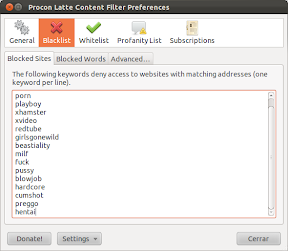
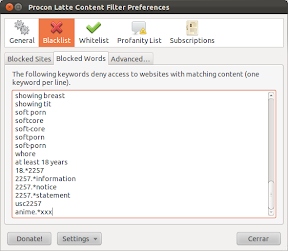
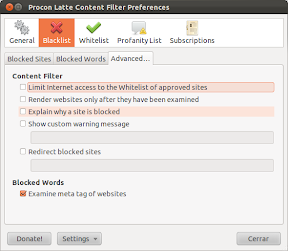
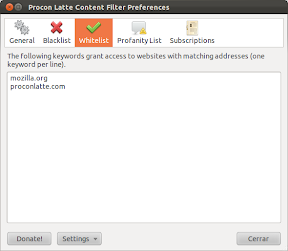
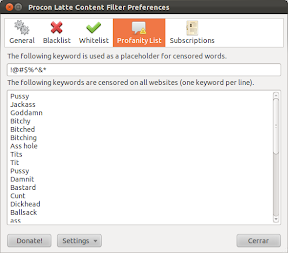

La seguridad de las más pequeños muchas veces es descuidada.
Es necesario tener un control de los pequeño y advertirles de los riesgos de la red.
Hay un artículo sobre halloween en la red. el truco o trato virtual y una herramienta gratuita para cerificar si un sitio es seguro o no . Lo leí aquí http://www.nortonfanclub.com/2011/10/protege-a-los-mas-pequenos-en-halloween/
¡Un saludo!
a mi que me ha funcionado muy bien es el WOT y es tan facil de manejar, lo que mas me gusta es que va un pasito mass alla del simple filtrado evitando abrir paginas con problemas conocidos de virus muchas de ellos de juegos y demas cosas interesantes a los peques
Hay también un proyecto para Gnome (http://projects.gnome.org/nanny/), en la línea de otro software de control parental y no solo para navegación por internet
El problema con nanny es que con Ubuntu Oneiric Ocelot, no termina de funcionar correctamente, por esto no he hecho ningún comentario al respecto
Muchas gracias por el aporte…
..por lo que dice Roberto, Nanny..tampoco funciona en Ubuntu 12.04..
… y quería comentar que quizá te falte añadir que hay que instalar (por lo menos en mi caso) el complemento en el Firefox de (todos) los usuarios que haya en el sistema.
Aber, aber, aber.. he provado con todas las contraseñas que existen, controlfamiliar, controlparenta, Control Familiar, Control Parental.. Y NADA! contraseña incorrecta, me decis cual es la verdadera?
¿A que te refieres?